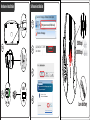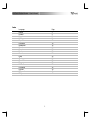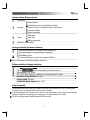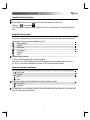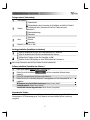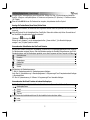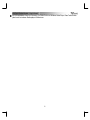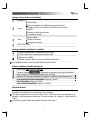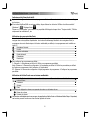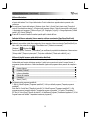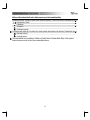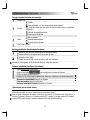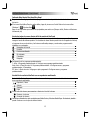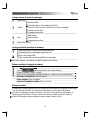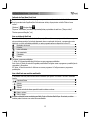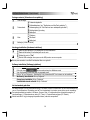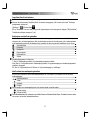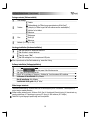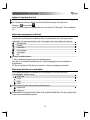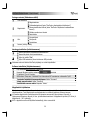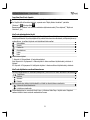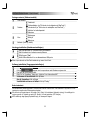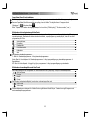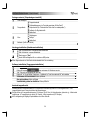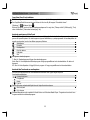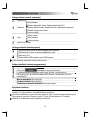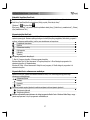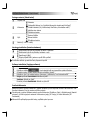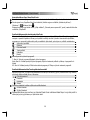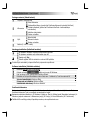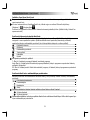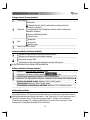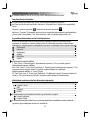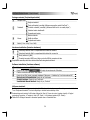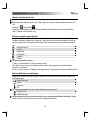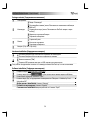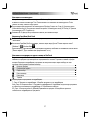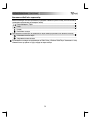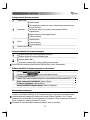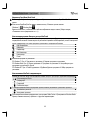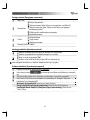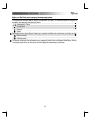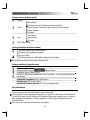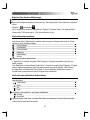Trust MaxTrack Manuel utilisateur
- Catégorie
- Claviers
- Taper
- Manuel utilisateur

User’s Manual
version 1.0
MaxTrack Wireless Deskset
17088
?
FAQ trust.com/17088/faq
20100921R1 © Trust International B.V.
Package contents
+
AAA
+
AAA
+
AA
a
1
2
b b
c
d
e
g
h
3
4
B
L
U
E
T
R
A
C
E
T
E
C
H
N
O
L
O
G
Y
f
La page est en cours de chargement...
La page est en cours de chargement...
La page est en cours de chargement...
La page est en cours de chargement...
La page est en cours de chargement...
La page est en cours de chargement...
La page est en cours de chargement...

MaxTrack Wireless Deskset – User’s Manual
7
Package contents (Contenu de l'emballage)
Récepteur USB
Clavier :
Zone du clavier
Touches multimédias (voir "Utilisation des raccourcis MaxTrack”)
Réglage du volume (voir "Utilisation du kit MaxTrack avec un lecteur
multimédia")
Indicateur du faible niveau des piles
Compartiment des piles
Souris :
Boutons latéraux
Molette de défilement
Compartiment des piles
Piles (1 AA et 2 AAA)
Hardware installation (Installation du matériel)
Insérez les piles AAA dans le compartiment à piles du clavier.
Insérez la pile AA dans le compartiment à piles de la souris.
Allumez la souris (“On”).
Branchez le récepteur USB sur l'un des ports USB de votre ordinateur.
Après quelques secondes, votre kit de bureau MaxTrack est prêt à l'emploi.
Software installation (Installation du logiciel)
Ouvrez la page www.trust.com/17088/drivers
.
Cliquez sur le bouton (Télécharger) correspondant à votre version de Windows.
Quand le système vous le demande, exécutez le fichier téléchargé.
Cliquez sur "Oui" pour lancer l'installation de "Setup.exe – Published by Trust International BV".
Écran d'accueil de l'assistant Installshield : Cliquez sur "Suivant".
Prêt à l'installation : Cliquez sur "Suivant".
Fin de l'assistant Installshield : Cliquez sur “Terminer”.
Utilisation du clavier
La configuration de clavier utilisée sous Windows doit correspondre à la configuration de votre clavier Trust.
Cette dernière est indiquée par un autocollant apposé sur l'emballage.
Pour régler la configuration du clavier sous Windows : Allez à : Démarrer Panneau de configuration (vue
classique) Options régionales et linguistiques Claviers et langues ((XP: Langues) Changer clavier (XP:
Détails)
La touche Alt Gr permet d'obtenir des caractères spéciaux comme le signe €.

MaxTrack Wireless Deskset – User’s Manual
8
Indicateurs Maj/Num/Arrêt défil.
Après le téléchargement et l'installation, le programme affichera à l'écran le statut des touches de verrouillage
de fonctions.
Si les icônes Maj/Num/Défil ne sont pas visibles, cliquez d'abord sur le bouton "Afficher les icônes cachées".
(Windows 7 :
/ Windows Vista : )
Cliquez sur "Personnaliser" pour modifier les propriétés d'affichage de chaque icône "Toujours visible", "Afficher
uniquement les notifications", etc.
Utilisation des raccourcis MaxTrack
Votre clavier MaxTrack dispose de touches de raccourcis pour lancer vos programmes favoris et vous aider à
naviguer dans votre système d'exploitation. Les touches de démarrage lanceront votre navigateur Web, le
programme de courrier électronique et le lecteur multimédia par défaut, si ces programmes sont installés sur
votre PC.
Navigateur Internet
Favoris
Lecteur multimédia
Poste de travail
Calculatrice
Rechercher
Pour configurer les programmes par défaut :
7 : Démarrer Programmes par défaut Définir vos programmes par défaut
Vista : Démarrer Panneau de configuration Programmes par défaut Définir les paramètres par défaut
de l’accès aux programmes et de l’ordinateur Personnalisé
XP : Démarrer Panneau de configuration Ajout/suppression de programmes Configurer les programmes
par défaut.
Utilisation du kit MaxTrack avec un lecteur multimédia
Votre clavier MaxTrack est doté de touches multimédias pour contrôler votre lecteur multimédia favori.
Lecture/Pause
Précédent
Suivant
Muet
La molette de réglage du volume vous permet de monter ou de baisser le son.
Baisse du volume
Hausse du volume
Les touches multimédias sont conçues pour les applications Media Center et Windows Media Player. Cependant,
ces touches peuvent fonctionner avec d'autres logiciels de lecture.
La page est en cours de chargement...
La page est en cours de chargement...
La page est en cours de chargement...
La page est en cours de chargement...
La page est en cours de chargement...
La page est en cours de chargement...
La page est en cours de chargement...
La page est en cours de chargement...
La page est en cours de chargement...
La page est en cours de chargement...
La page est en cours de chargement...
La page est en cours de chargement...
La page est en cours de chargement...
La page est en cours de chargement...
La page est en cours de chargement...
La page est en cours de chargement...
La page est en cours de chargement...
La page est en cours de chargement...
La page est en cours de chargement...
La page est en cours de chargement...
La page est en cours de chargement...
La page est en cours de chargement...
La page est en cours de chargement...
La page est en cours de chargement...
La page est en cours de chargement...
La page est en cours de chargement...
La page est en cours de chargement...
La page est en cours de chargement...
La page est en cours de chargement...
La page est en cours de chargement...
La page est en cours de chargement...
La page est en cours de chargement...
La page est en cours de chargement...
La page est en cours de chargement...
La page est en cours de chargement...
La page est en cours de chargement...
La page est en cours de chargement...
-
 1
1
-
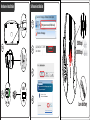 2
2
-
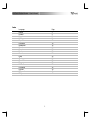 3
3
-
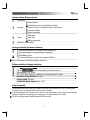 4
4
-
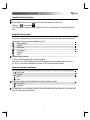 5
5
-
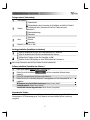 6
6
-
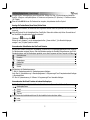 7
7
-
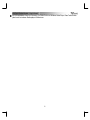 8
8
-
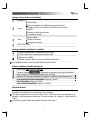 9
9
-
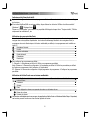 10
10
-
 11
11
-
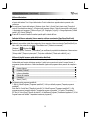 12
12
-
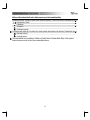 13
13
-
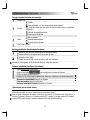 14
14
-
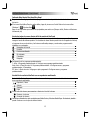 15
15
-
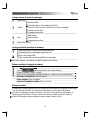 16
16
-
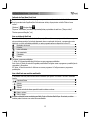 17
17
-
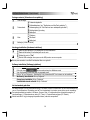 18
18
-
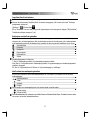 19
19
-
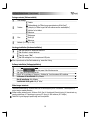 20
20
-
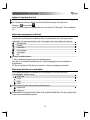 21
21
-
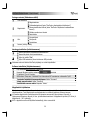 22
22
-
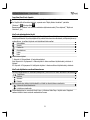 23
23
-
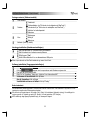 24
24
-
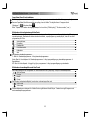 25
25
-
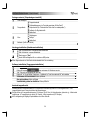 26
26
-
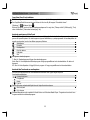 27
27
-
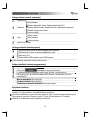 28
28
-
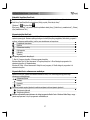 29
29
-
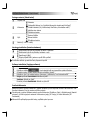 30
30
-
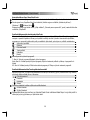 31
31
-
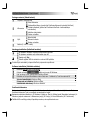 32
32
-
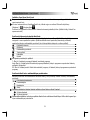 33
33
-
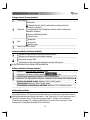 34
34
-
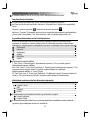 35
35
-
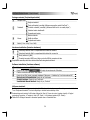 36
36
-
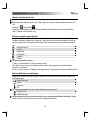 37
37
-
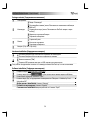 38
38
-
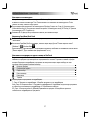 39
39
-
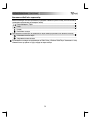 40
40
-
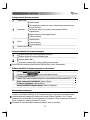 41
41
-
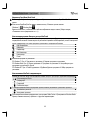 42
42
-
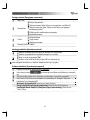 43
43
-
 44
44
-
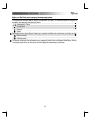 45
45
-
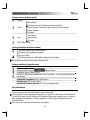 46
46
-
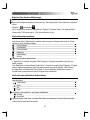 47
47
Trust MaxTrack Manuel utilisateur
- Catégorie
- Claviers
- Taper
- Manuel utilisateur
dans d''autres langues
- italiano: Trust MaxTrack Manuale utente
- English: Trust MaxTrack User manual
- español: Trust MaxTrack Manual de usuario
- Deutsch: Trust MaxTrack Benutzerhandbuch
- русский: Trust MaxTrack Руководство пользователя
- Nederlands: Trust MaxTrack Handleiding
- português: Trust MaxTrack Manual do usuário
- slovenčina: Trust MaxTrack Používateľská príručka
- dansk: Trust MaxTrack Brugermanual
- polski: Trust MaxTrack Instrukcja obsługi
- čeština: Trust MaxTrack Uživatelský manuál
- svenska: Trust MaxTrack Användarmanual
- Türkçe: Trust MaxTrack Kullanım kılavuzu
- suomi: Trust MaxTrack Ohjekirja
- română: Trust MaxTrack Manual de utilizare
Documents connexes
-
Trust MaxTrack Manuel utilisateur
-
Trust MaxTrack Wireless Deskset, IT Manuel utilisateur
-
Trust 15225 Fiche technique
-
Trust Slimline Aluminium Keyboard for Mac IT Manuel utilisateur
-
Trust Wireless Laser MediaPlayer Deskset IT Manuel utilisateur
-
Trust Thinity Manuel utilisateur
-
Trust Wireless Laser Mini Mouse MI-7600Rp (4 Pack) Manuel utilisateur
-
Trust Xpress Wireless Keyboard Manuel utilisateur
-
Trust Wireless Laser Desk Set for Mac IT Manuel utilisateur
-
Trust MI-7700R Manuel utilisateur